Обзор Procreate на iPad. Один из самых популярных приложений для цифровых художников
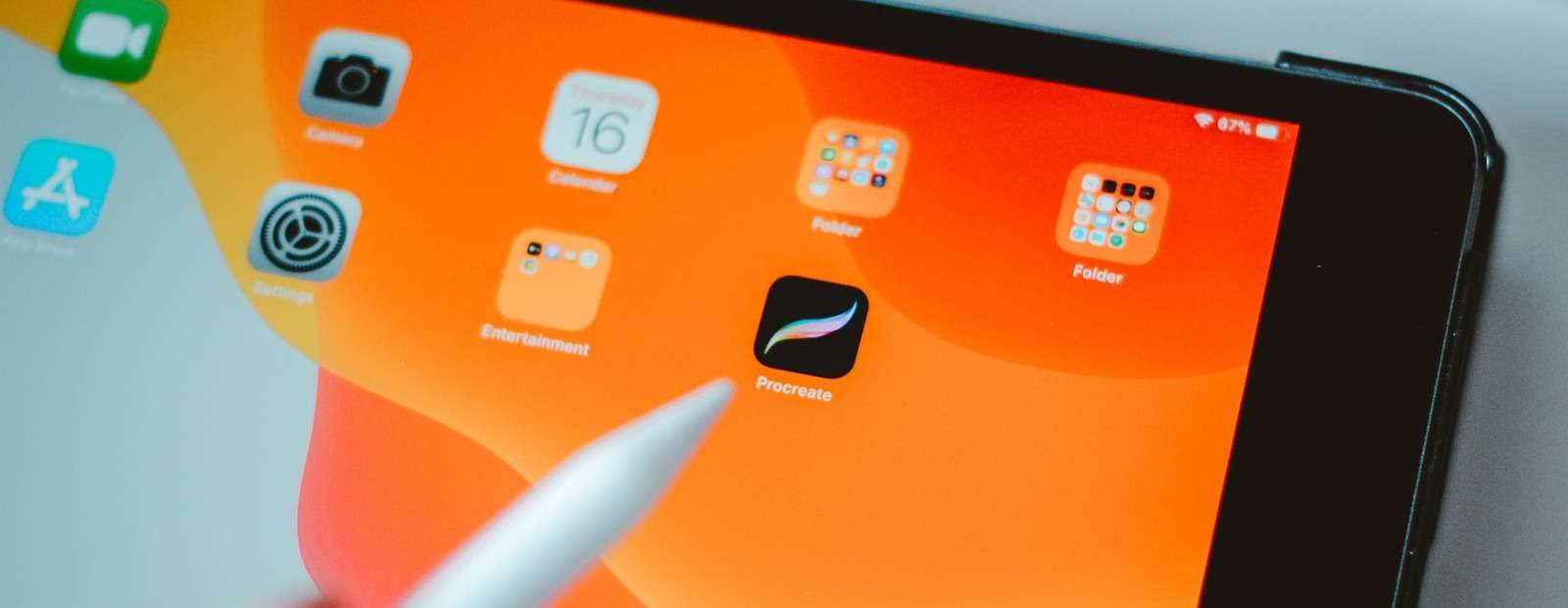
Содержание
Для читателей блога ICOOLA скидка:
Кто пользуется Procreate?
Глобальная пандемия заставила большое количество людей во всем мире открыть в себе новые таланты и умения. Одним из таких умений стало рисования в Procreate: тысячи жителей нашей планеты взяли в руки карандаши, кисти и стилуса. Некоторые предпочел традиционным методам рисования, а некоторые открыл для себя цифровые рисунки.
Одним из самых популярных приложений для художников, работающих в цифровом формате является Procreate. Это приложение содержит в себе большое количество инструментов, из-за чего его так любят художники. Также Procreate прекрасно подходит как новичкам, так и настоящим профессионалам в сфере цифровых рисунков. С помощью этого приложения можно изучить новые стили рисования и развивать свои навыки многими способами.
Что вы получите, если загрузите Procreate на iPad?
Чтобы загрузить Procreate на iPad придется заплатить 10 долларов, однако эта сумма точно стоит того количества инструментов и различных кистей, что предлагает программа. В самом приложении нет никаких платных функций, поэтому за десять долларов вы получаете полный набор возможностей Procreate на iOS. Если же вам нравится воплощать свои креативные и творческие идеи в реальность, то эта покупка точно вас не разочарует и вы убедитесь, что приложение стоил своих денег.

Через свой интерфейс Procreate подойдет творческим личностям разных профессий: от дизайнеров до художников. Если вы, например, профессионально занимаетесь индивидуальным татуировками, то эта программа станет вашим площадкой для творчества и создания новых эскизов. Обширный инструментарий, возможность работать с несколькими слоями одновременно смешивать краску как в настоящей палитре и быстро подгонять вашу работу под нужный размер - все это и даже больше вы можете сделать в приложении, чтобы придать своему творению вида настоящей профессиональной картины.
Приложение содержит в себе столько инструментов, для создания шедевров вам точно не понадобится ни один посторонний приложение.
Персонализация и жесты в Прокриейт
Для того, чтобы сделать ваше приложение и iPad более персонализированными, можно воспользоваться другой полезной вещью, которая существенно облегчит процесс эксплуатации Прокриейт. Речь идет о настройке управления с помощью жестов. Чтобы сэкономить время и не отвлекаться на лишние движения во время работы у вас есть возможность использовать опции «копировать» и «вставить», просто нажав на экран четырьмя пальцами одновременно.
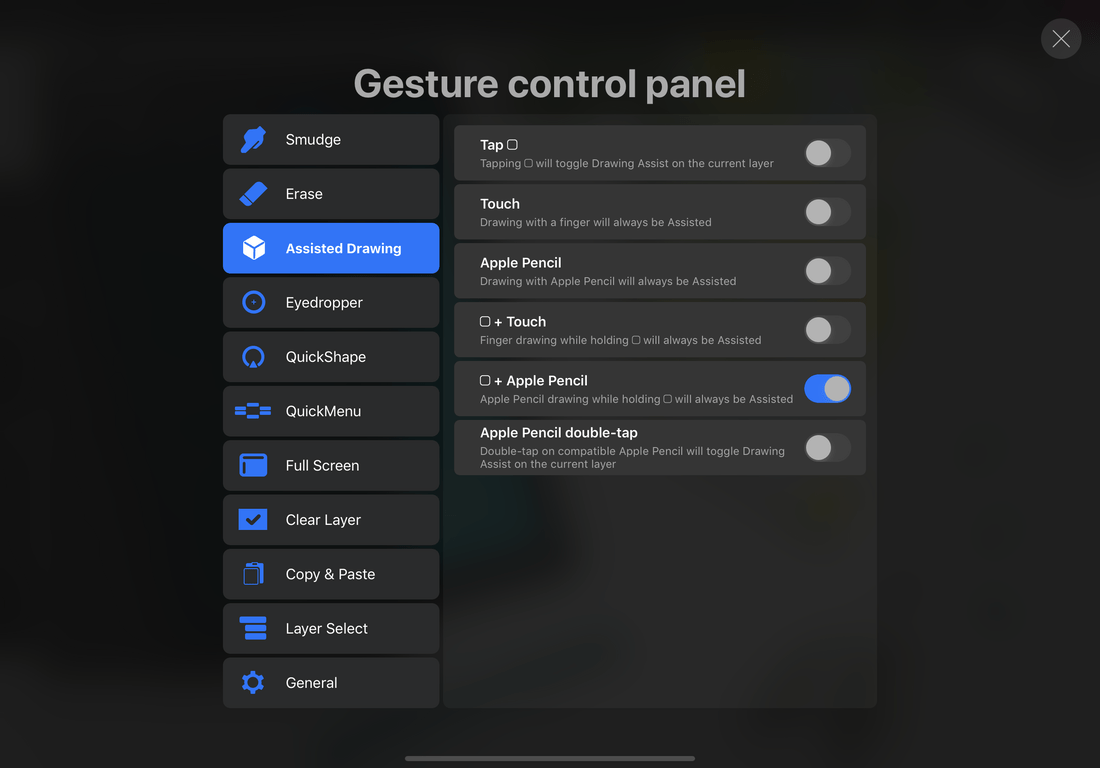
Читайте также: Лучшие программы для обработки фотографий
Так же это работает и в случае, если вам необходимо видно очистить экран от всего, что на ней нарисовано. Просто задержите на вашем экране три пальца одновременно и все исчезнет, оставляя перед вами пустое поле для новых идей.
В случае, когда вы уже перепробовали десятки программ для рисования и в каждой из них вам не хватало, попробуйте загрузить Procreate на iOS. Библиотека возможных кистей здесь состоит из около 150 различных инструментов, поэтому трудно будет пропустить тот, который понравится именно вам. Это количество вполне подойдет для творений любой сложности, композиции и стиля. Здесь есть все: наборы для обычных скетчей, чернильные перья, краски для простых рисунков и сложных живописи, инструменты для каллиграфического письма, рисования углем и даже эффект краски в баллончиках. Все инструменты здесь разделены на категории, чтобы пользователям было легче ориентироваться в приложении. Таким образом в разделе «Скетч» вы сможете найти карандаши разной толщины и интенсивности, а также различные текстуры для рисования пастелью. Для того, чтобы еще больше настроить инструмент под себя,
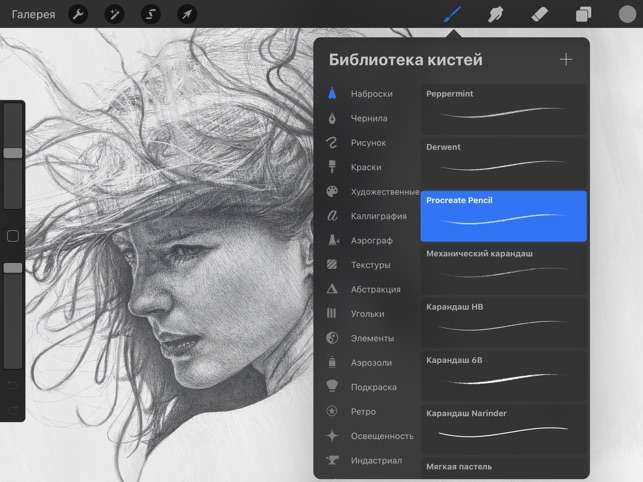
Художники, которые хотят, но боятся переходить к цифровым рисунков, поскольку не уверены, что стилус сможет передать их стиль в полной мере, могут не беспокоиться. С таким многообразием эффектов каждый создатель точно найдет здесь что-то свое.
Также многие пользователи любит приложение из-за возможности работать со слоями. Таким образом можно редактировать отдельные детали и не бояться за целостность своего творения. Тем более такой метод рисования значительно упрощает дальнейшую работу с редактированием. Для каждого слоя всегда можно индивидуально изменить настройки, например, силу света и насыщенность цвета, нажав на «N» рядом со слоем.
Если же вам нравится держать все на свое местах или вы просто переживаете за безопасность вашего творения, слои всегда можно объединить в группы. В таком случае вам предоставится доступ к выбору между различными видами смешивания, а если вы пользуетесь Alpha Lock, чтобы лучше контролировать работу с границами творения, он автоматически отключится. Для сохранения настроек на каждом слое существует опция Combine Down.

Так характеристики всех частей никуда не денутся, а ваша работа взамен станет более организованной.
Интерфейс Procreate для iPad
Также приложение имеет интуитивно понятный интерфейс и обучение для тех, кто никогда не работал в таких редакторах. Procreate для iPad - это идеальная возможность избавиться от страха неизвестного в технических аспектах, касающихся рисования. Как мы уже отмечали ранее, здесь пользователям предоставляется возможность развить новые умения, одним из которых является создание анимации. Казалось бы, что для новичка это слишком сложно, однако как только вы начнете обучение, сами убедитесь, что это не так трудно, как кажется. Если же такие вещи все равно кажутся вам непонятными, всегда есть возможность обратиться к инструкции по эксплуатации, форумов с советами и различных видеоблогов на YouTube.
К сожалению, Procreate доступен только на iPad. Для вашего iPhone существует версия Procreate Pocket, для приобретения которой придется заплатить пять долларов. Поскольку это приложения для различных устройств, синхронизация между собой у них отсутствует. Это означает, что вы не сможете дорисовать на планшете то, что уже начали на своем смартфоне.
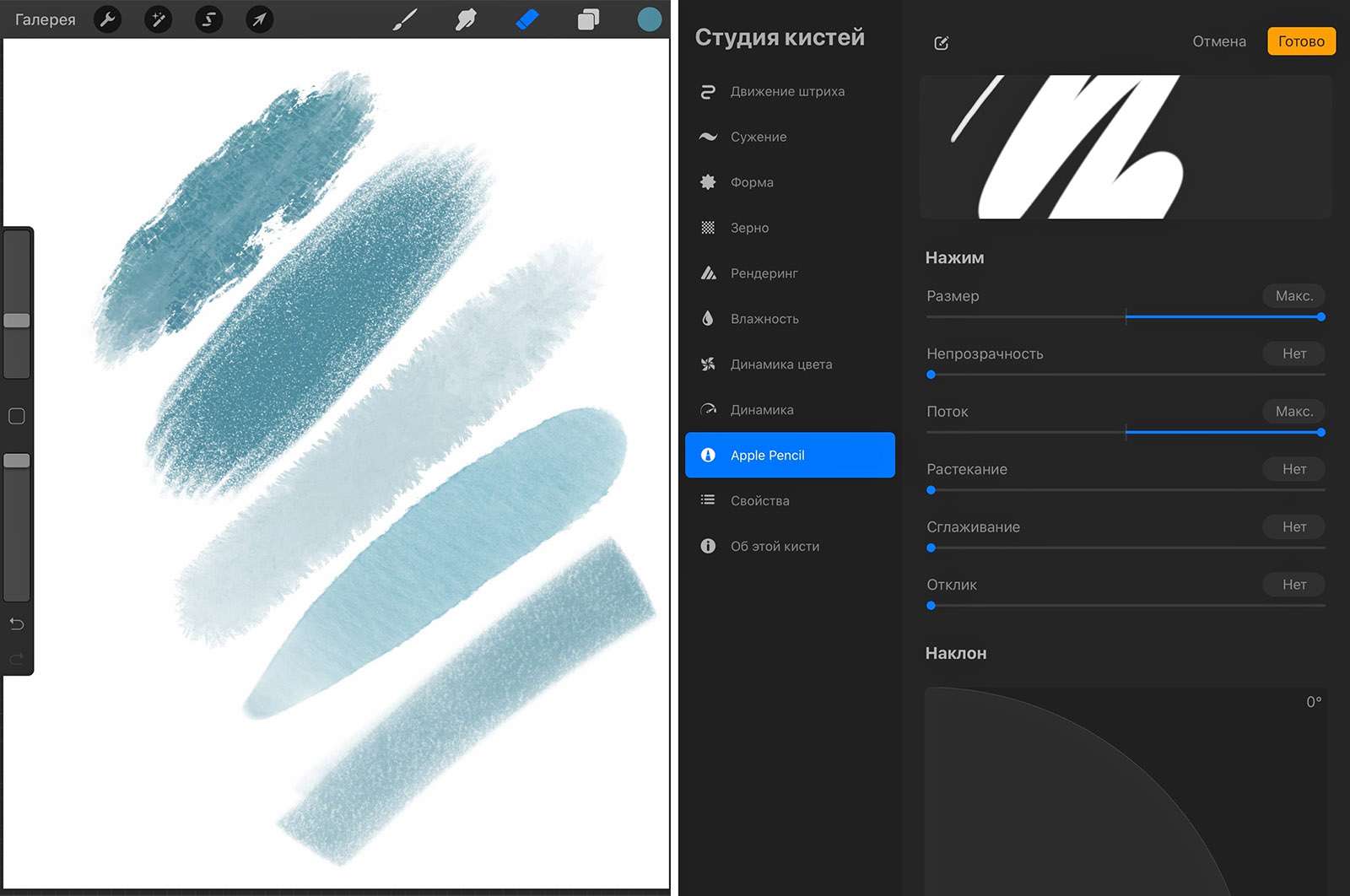
Для того, чтобы рисовать в Procreate необязательно быть владельцем Apple Pencil. Конечно же, работать стилусом гораздо лучше, потому что им можно корректировать малейшие детали изображения. Однако если вы не претендуете на звание профессионала и рисуете для того, чтобы развлечься, можно обойтись без стилуса. В случае, если вы пользуетесь каким-то другим инструментом для рисования и не знаете он совместим с программой, это можно проверить на сайте разработчика, найдя список устройств, которые поддерживает приложение.
Чтобы загрузить Procreate на iPad не надо иметь опыта работы с подобными программами или быть профессиональным художником. Приложение только кажется переполненным различными функциями, однако чем больше вы им будете пользоваться, тем более понятным он для вас будет становиться. Уже за короткий отрезок времени вам представится возможность убедиться, что в этом приложении нет ничего страшного. Наоборот, он помогает развивать ваши сильные стороны и дает вам невероятно большое пространство для творчества.
Советы для использования Procreate
Тем, кто переходит с физического рисунка на цифровой, не помешает краткий экскурс в работу с приложением и несколько советов по использованию некоторых функций Procreate. Вот несколько из них:
- Quickshape. Эта функция позволяет создавать уровне геометрические фигуры. Нужно просто нарисовать контур фигуры, а программа взамен уберет все неровности и кривые линии. Также здесь есть возможность изменить размер или форму и т.п., что у вас получилось нарисовать. У вас всегда есть возможность персонализировать использования этого инструмента, изменив настройки в приложении.
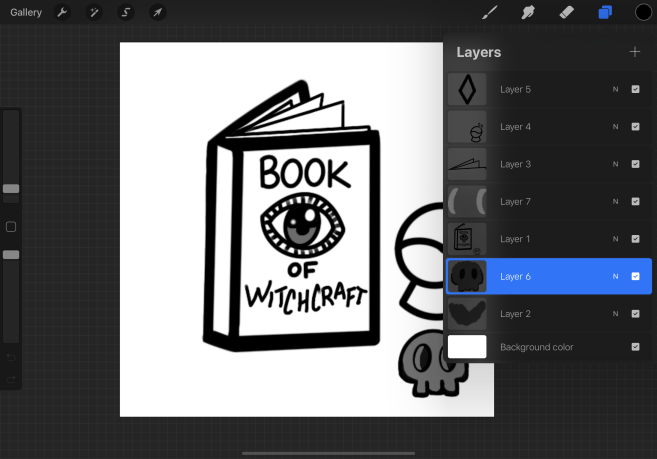
- Alpha Lock.Функция, незаменима для людей, которые любят детали, ведь она позволяет редактировать пиксели в отдельном слое рисунка. Alpha Lock создан, чтобы иметь возможность корректировать малейшие детали, не портя при этом изображение. Вы заметите, что тот или иной слой использует эту функцию с помощью своеобразной шахматной доски, которая будет показываться на специальной панели.
- образование палитры. Использование цветов на холсте полностью зависит от вашего стиля рисования. Поэтому очень важно дать пользователям возможность самим создавать палитры. Здесь есть возможность использовать как классические диски, так и градиент с цветовой гаммой. Конечно, приложение имеет три встроенные палитры, однако для большего удобства лучше создать собственную.
Если вам необходимо повторить цветовую гамму какой фотографии, загрузите ее в приложение и он сам выделит все необходимые цвета.
- Пипетка.Простой инструмент, который способен сделать ваше творение гораздо лучшим, а смешивание цветов более гладким. Использование этой опции можно настроить и открывать ее при помощи жестов.
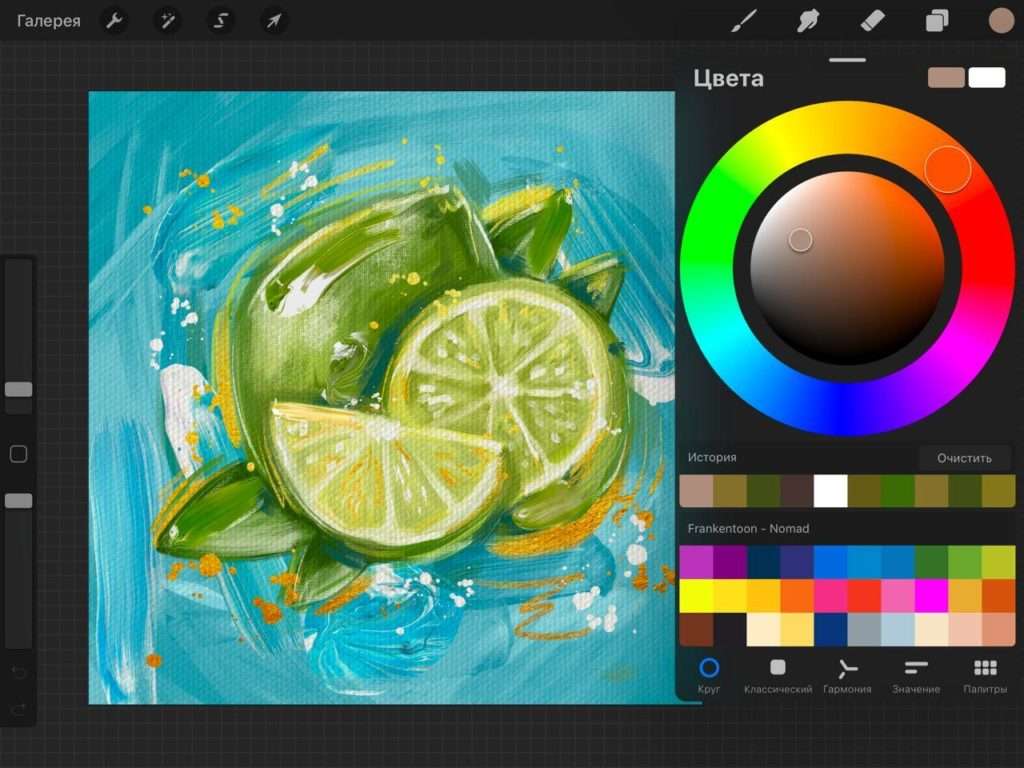
- ColorDrop.Функция ColorDrop предназначена для целостного заполнения деталей изображения одним цветом. Для того, чтобы этот инструмент заполнял не всё полотно, а конкретную фигуру, не оставляя при этом лишних следов на картине, используйте Quickshape.
- смешивание. Любой художник согласится, что изменения своего творения путем сближения и корректировки каждого пикселя - это очень хлопотное и сложная работа, которая занимает много времени и усилий. Функция смешивания значительно экономит все эти ресурсы, а конечный результат выглядит плавным и проработанным.
Смешивание легко найти на панели инструментов, а еще легче отредактировать его характеристики, изменив размер кисти и прозрачность.
- Инструменты для корректировки.Найдите пиктограмму волшебной палочки рядом с гаечным ключом на нижней панели. Нажав на нее, перед вами окажется дюжина инструментов, с которыми вы сможете поэкспериментировать.
Этот инструментарий позволит сделать изображение менее зернистым, придать ему глубины, изменить подтон и скорректировать мелкие детали вашей работы.

Стоит прочесть: Book Track – находка для читающего человека. Как отыскать любую книгу с помощью приложения.
- Brush Studio.Эта часть программы состоит из большого количества разнообразных кистей, которые созданы, чтобы сделать вашу работу как можно лучше. Даже если вам не удалось найти нужную щеточку, ее всегда можно создать самостоятельно. Однако если вам удалось открыть для себя цифровое рисование недавно, стоит немного подождать, разобраться с интерфейсом, а уже потом при необходимости создать свои кисти. Brush Studio - это хорошая площадка для экспериментов со стилями и цветами.
Также Brush Studio подходит калиграфистам начинающим, поскольку позволяет не только полностью настроить кисти под себя, но и использовать опцию, которая автоматически убирает все неровности в письме.
- Импорт кистей. Чтобы использовать новые кисти, не обязательно обращаться к Brush Studio. Конечно, в этой части программы существует бесчисленное количество возможных комбинаций, которые могут образовать новую щетку. Однако если вам не хочется углубляться в эти процессы, у вас есть возможность воспользоваться услугами Creative Market. Другие пользователи загружают сюда уже готовы кисти, которые с легкостью импортируются в вашу панель инструментов.
- Текст.Добавить любую надпись к своему изображению очень просто. Вам нужно просто найти пиктограмму с гаечным ключом и нажать на «Добавить текст». После этого на экране появится поле, в котором у вас будет возможность писать, редактировать и удалять текст. Все написанное можно корректировать, изменяя стиль, шрифт, размер и другие важные характеристики.
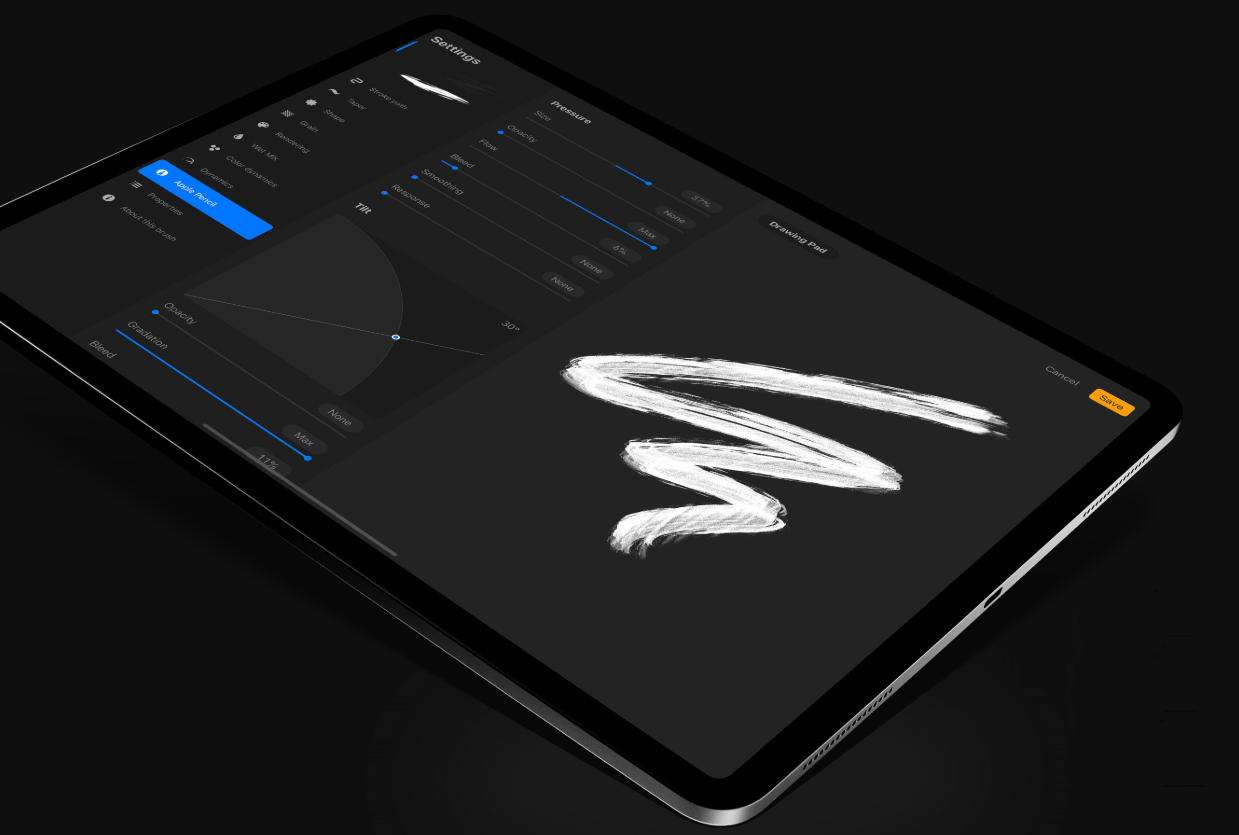
- Гайды.Обучение - это долгий процесс, в течение которого как новички, так и профессионалы открывают для себя много новых вещей. Даже те, кто хорошо владеют искусством цифрового рисования, не отказываются от видеоуроков и различных пособий. Чтобы не выходить из программы и не тратить время на поиск нужного занятия, разработчики встроили гайды прямо в свой приложение. Их можно найти, нажав на пиктограмму с гаечным ключом. После этого вы должны самостоятельно выбрать какой именно режим создания рисунков вас интересует. Здесь доступно улучшение навыков в 2D рисунках, изометрии, перспективе, симметрии и многих других важных частях эксплуатации приложения.
Хотя бы капля заинтересованности в цифровых рисунках и 10 долларов - это все, что вам нужно для начала работы с приложением. Стоит попробовать эту программу, поскольку она поможет тем, кто вообще ничего не знает о диджитал арт стать лучше и приобрести новые навыки. При загрузке Procreate на iPad у вас может не быть идей для своих творений, поэтому сначала можно попробовать поиграть с кисточками, цветами и инструментарием, испытав все его возможности. Одним из вариантов ознакомления с функционалом может стать написание собственного имени в разных стилях. Таким образом вы ознакомитесь с непосредственным процессом работы и сможете решить для себя в каком направлении вам нужно развиваться.
Ваша оценка: